目の疲れが軽減!ベンキュー最新アイケアモニター、Qiitaマネージャーも購入!その決め手は?

ベンキュージャパン株式会社より2023年3月17日に発売開始された、次世代型アイケアモニター「GW2790QT」。エンジニアやデザイナー、ライターをはじめ、毎日何時間もPC画面を見るような職種の人に優しいモニターとして、これまでQiita株式会社のエンジニア・千葉 知也さんや、株式会社ゆめみの無職 やめ太郎(本名)さんに使用いただき、好評をいただきました。
▶︎リモートワーク時代に必須のアイケア製品。Qiitaエンジニアがベンキューの最新モニターを使ってみた
▶︎ベンキューの最新アイケアモニター「快適やから買い取ることにした」feat.やめ太郎
今回は第3弾として、Qiita株式会社でプロダクト開発部Qiita開発グループのマネージャーを務めている清野 隼史さんによる、「GW2790QT」の機能と使い心地についてのレビューをお伝えします。
なんと最終的には、レビューを担当されたやめ太郎さんと清野さんの2名が、私費で「GW2790QT」を購入するに至ったとのことです。
プロフィール

プロダクト開発グループ マネージャー
縦向きで使うとコードや記事の読み書きがしやすい

――まずは清野さんのPCモニターライフについて教えてください。
清野:実は、学生の頃はモニターを使っていたのですが、社会人になってから基本的には使わなくなりました。昔、55インチの4Kテレビを購入して、それをモニターとしても使おうと思ったのですが、いざモニター代わりに使ってみると画面が異常に大きくて文字などが粗くなってしまい、その流れで使わなくなりましたね。
――自宅で使わないとなると、職場でも基本的には使っていなかった、ということですか?
清野:そうですね、使っていませんでした。
――今回のベンキュー製「GW2790QT」は久々の外付けモニターだったわけですね。これまでノートPC画面だけで行っていた作業スタイルと比べて、いかがでしたか?
清野:シンプルに、やはり便利だなと思いましたね。役職柄、コードを書くこともあればドキュメントを書いたり読んだりすることも多くなってきたので、毎日何回も画面をスクロールしているのですが、今回の「GW2790QT」は画面を縦向きにセットできたので、ずっと縦画面で使っていました。縦にするとちょうど僕が使っているMacBookと同じくらいの横幅になって、一方で高さが3倍ほどもあるので、記事を読む際のスクロール回数が減って、執筆も行いやすいなと。すごくしっくりときていますね。

画面のピボット(回転)機能を活用することでコードやドキュメントなど縦長の対象も見やすくなる
目が強くない体質にも優しい各種アイケア機能
――「GW2790QT」のポイントの一つはアイケア機能とのことですが、目の疲れ具合についてはいかがですか?
清野:たしかに目に優しい感じがします。そもそも僕、目があまり強くなくて、ちょっとした光でも眩しく感じるんです。ですので普段MacBookを使う時も基本的には画面を暗くしてフィルタを貼り、ブルーライトカットメガネを着用して使用しています。
――僕も光に敏感な目なので、非常によく分かります。
清野:前に大きなモニターを使ったとき、輝度などの調節が毎回大変だったこともあって、使用が長続きしなかったという背景もあります。ですが今回使った「GW2790QT」だと、輝度を自動調整してくれるので手動で整える必要がなく、モニターからの眩しさなどの刺激がなくても、画面そのものは明るくはっきりと見えました。目が強くない人間としては、すごく助かる機能だなと感じました。

モニター下部にあるセンサーが周囲の明るさと色温度を検知して、ディスプレイの輝度を自動調整する「ブライトネスインテリジェンス(B.I. Gen2)機能」が実装されている。特に今回搭載されているバージョンでは、起点となる明るさを調整することが可能。これまでのGWシリーズで「少し眩しい」と感じていた場合は、全体的な明るさレベルを落とすことで、より好みに合った使用感に調整できる。紹介動画はこちら
――フリッカーフリー(細かいちらつき現象をすべての輝度で除去する)技術やブルーライトカットなど、目が敏感な人にとって嬉しい機能もたくさんありますね。
清野:フリッカーフリーについては肉眼で確認できないのですが、ブルーライトについては、機能のON/OFFを切り替えると、目で見ても分かるくらい違いを感じましたね。僕の場合はON一択です。
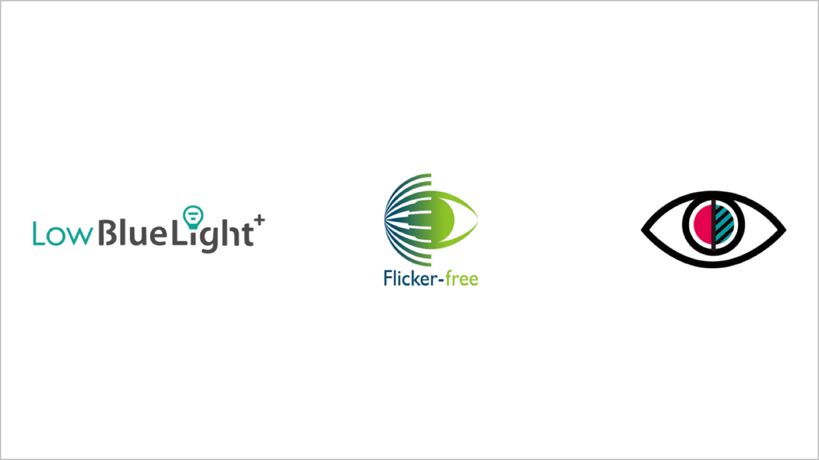
「GW2790QT」では、人体に有害であると考えられている415〜455nmのブルーライトを除去して、鮮やかな色のクオリティを維持しつつ、目が受ける疲労や刺激を効果的に軽減する「ブルーライト軽減プラス」機能が実装されている。また、すべての輝度レベルでちらつきを除去するフリッカーフリー機能や、赤と緑の2色を調整することで多様な色覚を持つ人でも色の違いを識別しやすくなる機能も搭載されている。ちなみに、このブルーライト軽減機能と後述のフリッカーフリー技術は、世界を代表する技術と安全における認証機関「TUV Rheinland」の認証を受けているとのこと。紹介動画はこちら
――「GW2790QT」では多様なモードを選択できるのですが、清野さんはどのモードを使っていますか?
清野:コーディングモードです。コードレビューをする機会が多いので、自分のスタイルに最も合っているなと。ケアモードや他のモードも試してみたのですが、コーディングモードはさりげなく彩度が上がっている一方で、輝度は下がっているような印象で、コードの色合いがはっきりと分かりやすかったです。加えて、目も疲れにくいなと感じましたね。
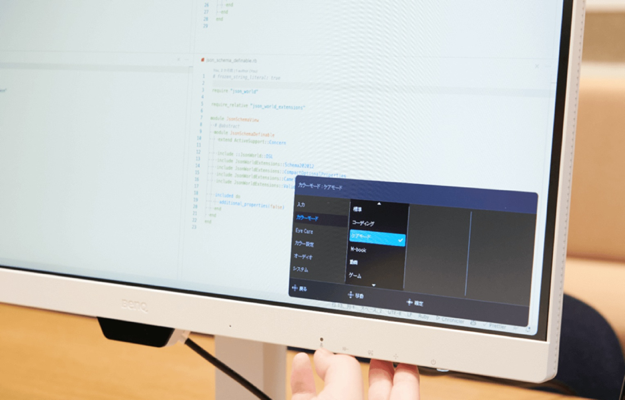
「GW2790QT」にはコーディングモード(コーディングやプログラミング向けに、コントラストや彩度の高い描写を可能にすることで効率性をあげるモード)の他、ケアモード(輝度と色の彩度を低減して繊細な目を守るモード)やM-bookモード(画面間の色差を少なくしてMacBookの色味を再現するモード)、ePaperモード(モノクロの電子書籍やドキュメント閲覧用として、最適な輝度値で文字がクリアに表示されるモード)などが用意されている
――MacBookをお使いだとM-bookモードもアリかなと思ったのですが、いかがですか?
清野:M-bookモードはたしかに綺麗で、まさにMacの色味を再現できていると思うのですが、僕にとってはフィルターや画面調整していないMacBookの画面と同じように見えるので少し目が疲れるかなと感じました。そういう意味でも、コーディングモードは部屋の明暗に関係なく目が疲れにくく、毎回モードを変更しなくても大丈夫だったので便利でした。
操作性が良くタイマー機能も魅力のアプリ「Eye-CareU」

「GW2790QT」ではモニターのOSDコントロールの代替手段として、アイケア関連の設定を簡単に調整できるソフト「Eye-CareU」が提供されている。先述のモード選択やブルーライト設定等はもちろん、使用時間や照明環境などをお知らせし、集中できる環境を提供してくれる。設定アシスタントとしても機能し、画面上ですばやく設定を調節できるようになっている
――これまで取材してきたレビュアーの方々から特に好評だった機能の一つが「Eye-CareU」ソフトでした。こちらの使い勝手はいかがでしたか?
清野:モニター下のボタンを操作するのは地味に面倒なので、アプリをインストールしてキーボードやマウスで操作できるのは、すごく便利だなと思います。
個人的にはやめ太郎さんと同じで、タイマー機能が良いなと。MacBookって、標準で便利なタイマー機能というものが特にないじゃないですか。これまでポモドーロ・テクニックを実践しようとしても、なかなかうまくいかなかったのですが、モニターに標準搭載されている機能を使うことで習慣化しやすいなとも感じます。
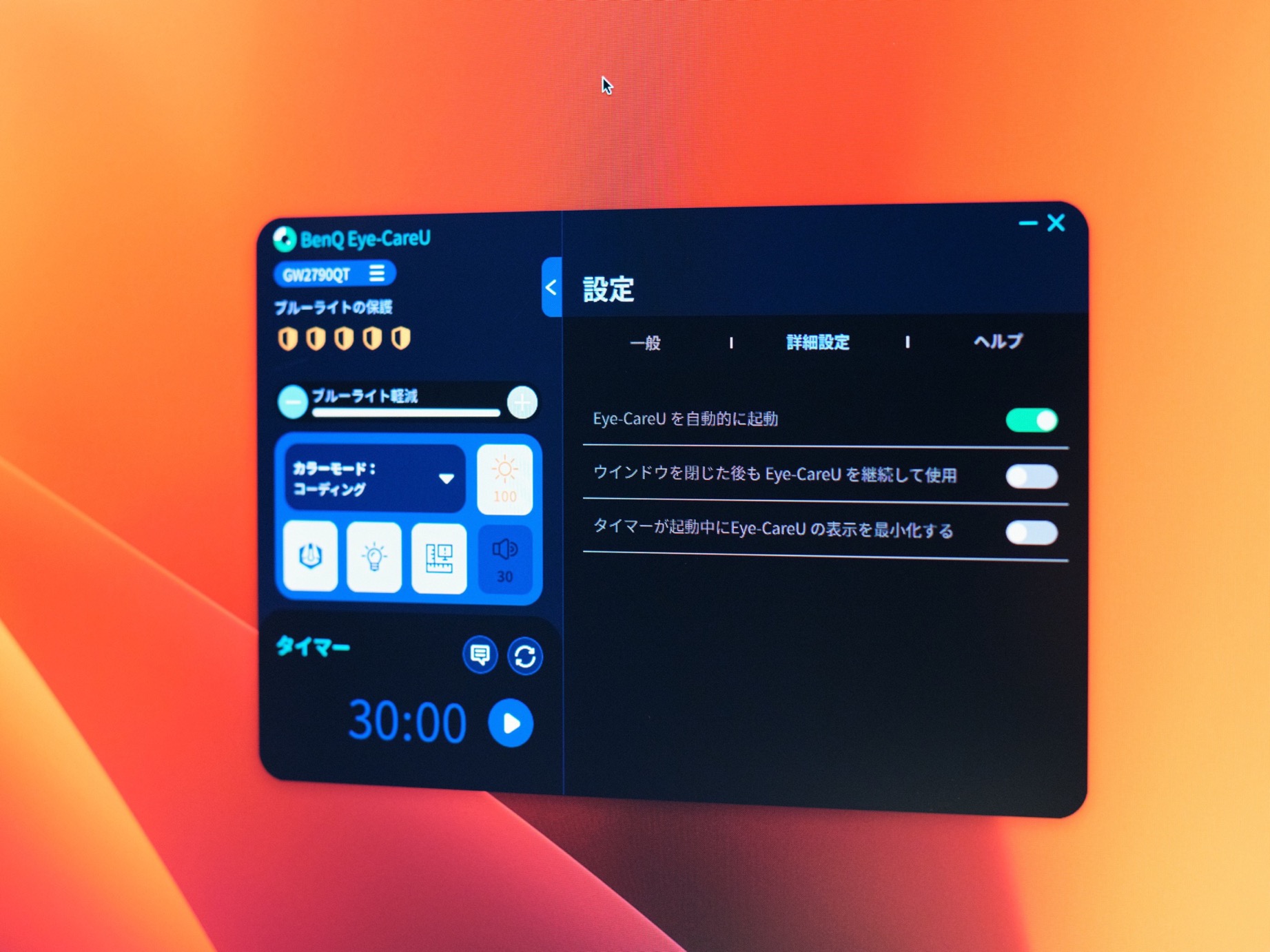
Eye-CareUの左下で任意の時間をタイマーセットできる。5分前になると通知が飛び、設定時間になると画面がロックされ、簡単な計算問題を解かないとロック解除できない仕様となっている
――普通にタイマーとして使うだけでも便利だと。
清野:はい。ここはメーカーの方が想定している以上に、エンジニアの人が喜ぶポイントだと思います。
――なるほど。ちなみに、清野さんはダークモードで使っていると思いますが、ライトモードにするとかわいいキャラが出現しますよ。やめ太郎さんは、このキャラも含めて好きだとおっしゃっていました。
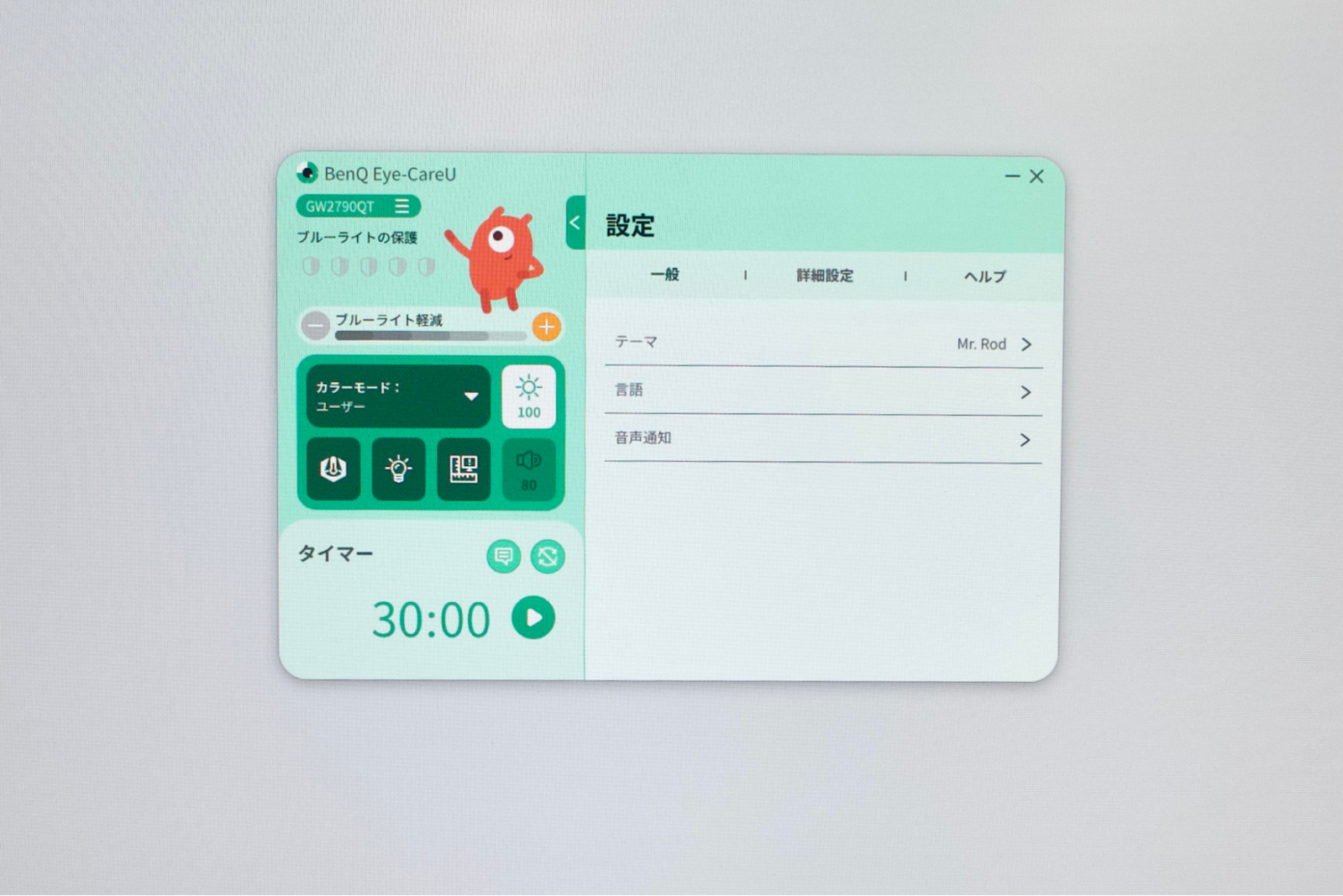
清野:たしかにかわいいですね。僕の場合はダークモードじゃないと目が疲れやすくなるので、そういう人のためにも、ダークモードでもキャラ出現できたら良いかもしれませんね。
――あと画面表示つながりでお伝えすると、「GW2790QT」では画面に近づきすぎたときのアラートも出してくれる機能があります。こちらはいかがでしたか?
清野:最初、画面を横向きにして使っていたときは、アラート機能が反応して結構怒られました(笑) 集中していると気になるコードとかを食い入るように見てしまう癖があり、そのとき画面下にアラートが出てきて、毎回姿勢を正すよう言われていましたね。
ただ画面を縦向きにして使うようになってからは、そもそもの姿勢が良くなったので、怒られることもなくなりました。作業中の姿勢にも意識が向くようになるので、ストレートネック対策にも良いと感じています。

デスク環境周りがすっきりするのが最大の決め手
――他に、使われていて気になった機能や良かった機能はありますか?
清野:Type-Cで繋いだら給電ができるのは便利です。あと端末以外にも、例えばモニターに繋げればスマホの充電も可能なので、MacBookそのものへの接続がケーブル1本で事足りるのは非常に便利だと思います。デスク周りって、油断しているとすぐにケーブル類で雑多になってしまうので、UX的にも良いなと思いますね。
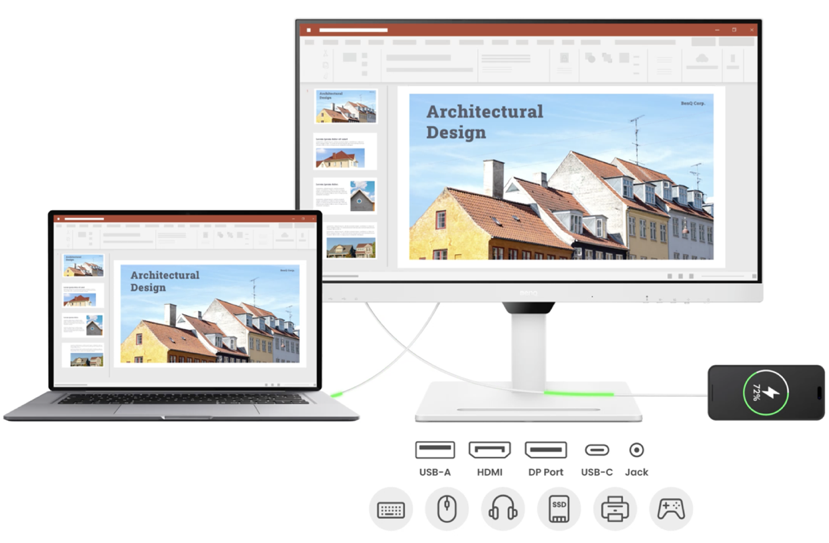
1本のUSB Type-Cケーブルで、ノートPCへの高速データ転送と65Wの給電を同時に行うことができる。また、スマートフォンをはじめとしたその他デバイスへの給電・データ転送などもモニターから可能となっている
――MacBookに複数のケーブルを繋げていると、持ち運ぶ時に面倒ですしホコリも溜まりやすいので、Type-Cで繋いで給電できるの良いですね。
清野:清野:そうですね。出社時の準備も楽になりました。
――ちなみに、マルチモニターセットアップが可能な「デイジーチェーン」という機能もありますよ(M1/M2チップ搭載のMacは非対応)。メインモニターとしていかがですか?
清野:良いですね。昔使っていたモニターだと、Macの方が明らかに画質が良かったのですが、「GW2790QT」はWQHDゆえに画質がすごく良いので、メインとして使っても全然違和感がないかなと思います。あと、これは個人的な好みも入ってきますが、デザインも素敵だなと思います。

自宅の机に置いてある様子
写真提供:清野 隼史
――ホワイトベースでかっこいいですよね。
清野:僕の部屋は全体的に白基調なのですが、モニターってなぜか黒色のものが多いじゃないですか。白基調の部屋に黒いモニターを置くと、主張が激しいんですよね。そういう観点でも、ホワイトベースの「GW2790QT」は部屋に馴染むデザインなので魅力的だなと。最終的に、僕もこれをそのまま購入することにしました。
――おお! 前回レビューを担当されたやめ太郎さんも購入されたとのことで、すごいなー。何が決め手でしたか?
清野:デスク環境周りがさっぱりして、かつ目に優しい機能が豊富な点ですね。特に前者について、以前使っていたモニターだと給電やポート機能がなかったので、使っていたMacBookにキーボードやら充電やら様々なケーブルを繋げていました。それでMacBookと周辺機材が占める範囲がどんどんと広くなって、使い勝手が悪くなっていましたね。「GW2790QT」だとその心配がなくて、そこがすごく良いなと感じています。

――なるほど。ここまでのレビューをまとめると、どのような人に使ってもらいたいモニターだと感じますか?
清野:コーディングモードは、エンジニアにとって非常に有益だと感じます。他にも、アイケア機能や縦型使用を踏まえて、ある程度の長さのテキストや資料を読んだり作ったりする人にもおすすめです。
デスク周りがすっきりする点でお伝えすると、自宅でリモートワークをしている人にもおすすめできます。いずれにしても、僕のようにモニターを普段使いしてこなかった人でも違和感なく導入できて、かつ仕事のパフォーマンスも上げられると感じています。
編集後記
清野さんがおっしゃるように、デスク周りはケーブル類がなにかと雑多になりやすく、僕もその辺りの整理に頭を悩ましてきた人間の一人なので、そこがすっきりと解決するのは大きな魅力だなと感じます。また実際に画面モードを切り替えながらコードを見させていただきましたが、コーディングモードだと特に、色がはっきりと表現される一方で眩しさを感じさせないような印象を受けた次第です。目が敏感な方やリモートワークで目の疲れを感じやすくなっている人は、エンジニアやデザイナー、ライターなどの職種でなくとも、買いなのではないかと思います。
取材/文:長岡 武司
撮影:平舘 平
